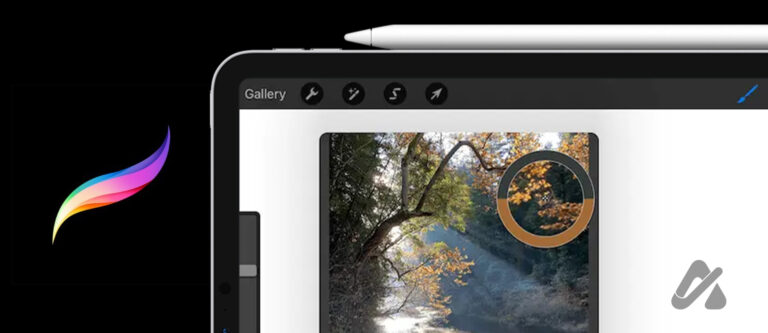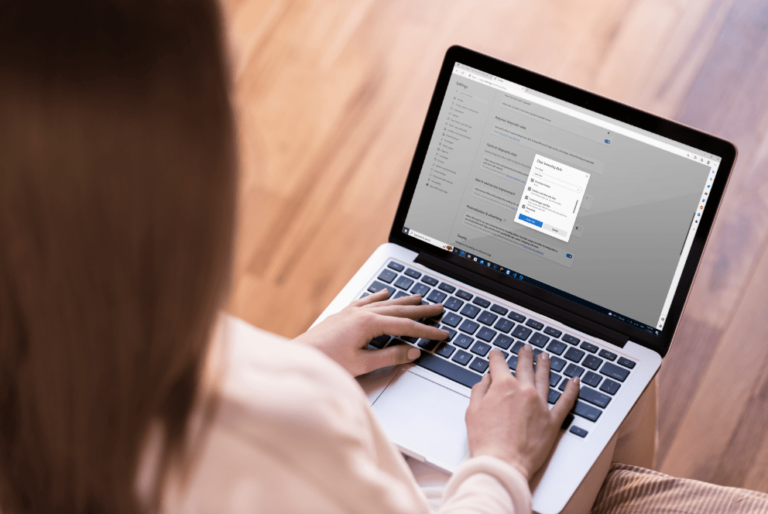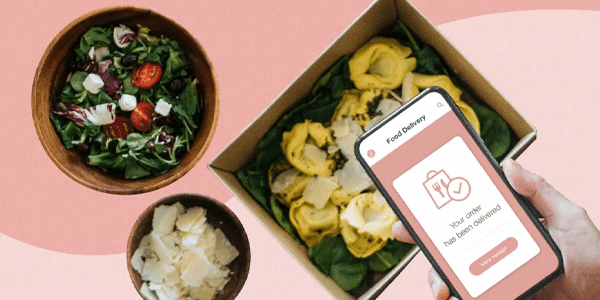Как да добавите канал за съобщения към Discord
Каналите за обявяване на Discord са начинът, по който сървърните администратори и модове информират членовете за нови събития и други събития, но те не винаги са били функция. Discord въведе официални канали за съобщения в края на 2020 г., тъй като повечето сървъри първоначално използваха заключени текстови канали за тази цел. Сега всеки потребител на Discord може да следва тези канали, за да получава актуализации.

Ако притежавате сървър или два и искате да внедрите канал за съобщения, не търсете повече. Ще научите всичко, което трябва да знаете за неговите характеристики и предимства. Прочетете, за да научите повече.
Как да добавите канали за съобщения в Discord на компютър
Программы для Windows, мобильные приложения, игры - ВСЁ БЕСПЛАТНО, в нашем закрытом телеграмм канале - Подписывайтесь:)
Каналите за съобщения са уникални с това, че хората могат да ги следват и да получават актуализации на техните сървъри. Когато изберат бутона за следване в канала, всички актуализации също се показват на определено място, собственост на потребителя. Мястото е друг канал, където тези актуализации се появяват в реално време.
Каналите за съобщения обаче са достъпни само за сървъри, които имат активирана опция „Сървър на общността“. Сървърите на общността са лесни за използване и дори получават актуализации от Discord с нови функции за модериране и други. Но преди един стандартен сървър да стане сървър на общността, той трябва да изпълни няколко изисквания:
- Настройки за ниво на проверка
Всички членове на сървъра трябва да имат потвърден имейл адрес, преди да могат да изпращат съобщения в сървъра или членовете на сървъра за лични съобщения. Потребителите с присвоени роли обаче са освободени от това изискване.

- Филтър за явно медийно съдържание
Тази настройка ще сканира медийното съдържание на всеки член, докато се качва. Той ще изтрие всяко изрично съдържание, освен ако не маркирате конкретни канали като NSFW (Не е безопасно за работа).

- Канал с ясно публикувани правила и указания
Това правило се обяснява само по себе си и всички членове трябва да могат да четат правилата по всяко време. Уверете се, че сте посочили ясно какво е позволено и какво не.
- Актуализация на общността или канал на модератор
Необходим е канал, където Discord изпраща съобщения, които сървърните администратори и модове ще намерят за полезни. Те могат да включват нови функции за модериране, както е обяснено по-горе.
Можете да прочетете Правилата на общността на Discord, като отворите връзката по-горе. Discord ще провери съдържанието на вашия сървър, преди да му даде зелена светлина да стане сървър на общността.
След като изпълните всичко по-горе, ще можете да настроите канал за съобщения на вашия сървър.
Ето как да го направите:
- Стартирайте Discord на вашия компютър (или клиентската, или уеб базираната версия).

- Кликнете върху сървъра на общността, който искате да редактирате.

- Отляво погледнете лентата на канала и щракнете върху бутона „+“.

- Проверете опцията „Канал за съобщения“ от списъка.

- Дайте му име, което отразява темата на сървъра или нещо просто.

- Кликнете върху „Създаване на канал“ и го създайте.

- Можете да започнете да публикувате съобщения там, а други потребители могат да следват канала.
Ако вече имате канал от миналото, който служи като импровизиран канал за съобщения, можете също да го конвертирате.
- От вашия компютър отворете Discord.

- Отидете до сървъра, който искате да промените.

- От лентата на канала използвайте курсора, за да маркирате канала, който искате да промените.

- Кликнете върху иконата на зъбно колело, която се появява вдясно.

- Превключете опцията „Канал за съобщения“, за да го конвертирате.

- Започнете да правите съобщения.
С помощта на канали за съобщения членовете на сървъра могат да бъдат в течение, дори ако не са много активни на вашия сървър. Първо ще трябва да го следват, но това също не е сложен процес; отнема само няколко щраквания.
Подробности за канала за съобщения
Ето някои подробности за каналите за съобщения, за които трябва да знаете:
- Пинговете не се пренасят.
Споменавания като @всеки, @тук и други няма да бъдат насочени, ако следвате канал за съобщения. Няма нужда да се притеснявате за допълнителни пингове.
Актуализациите, които получавате от следните канали за съобщения, са идентични с източника до медиите, спойлерните тагове и други.
- Ще разберете, когато оригиналното съобщение бъде редактирано.
Когато администратор реши да преразгледа съобщението, съобщението, което получавате на вашия сървър, също се редактира, за да отрази всички промени.
- Съобщението няма да бъде изтрито, ако оригиналът изчезне.
Въпреки че все още можете да видите актуализацията, ще получите и известие по-долу, което гласи „Оригиналното съобщение е изтрито“.
- Можете да публикувате 10 актуализации на час.
Ако преминете тази граница, ще бъдете ограничени в скоростта. Уверете се, че не дразните членовете на вашия сървър.
Как да добавите канали за съобщения в Discord на iPhone
Ако притежавате, администрирате или модерирате сървър на общността, можете също да добавите канали за съобщения към сървъра от iPhone. Процесът е подобен на PC, тъй като потребителският интерфейс на Discord между платформите не се променя твърде много.
Точно както на компютър, вашият сървър трябва първо да премине стандартите и проверките на Discord, преди да се превърне в пълноценен сървър на общността. Тогава стават достъпни многото функции като канали за съобщения.
Прочетете инструкциите за iPhone:
- Отворете приложението Discord на вашия iPhone.
- Насочете се към някой от вашите общностни сървъри.

- Плъзнете наляво или докоснете тройните хоризонтални ленти отляво.

- Докоснете иконата „+“.

- Дайте име на канала си.

- Докоснете опцията „Канал за съобщения“.

- Когато сте готови, докоснете отметката в горния десен ъгъл.

- Вашият канал за съобщения вече е готов.
Всеки с правомощия за модериране може също да преобразува съществуващ канал в канал за съобщения на iPhone чрез следните стъпки:
- На вашия iPhone отворете приложението Discord.
- Отидете до сървър на общността, който модерирате.

- Натиснете трите хоризонтални ленти вляво или плъзнете наляво.

- Докоснете канала, който искате да редактирате.

- Изберете „Настройки“.

- Поставете отметка в квадратчето в изскачащото меню с надпис „Канал за съобщения“.

- Сега можете да започнете да правите съобщения.
Няма нужда да се връщате към компютъра, за да направите тези корекции, тъй като Discord е напълно удобен за мобилни устройства, дори за модериране.
Как да добавите канали за съобщения в Discord на устройство с Android
Ако сте свикнали да използвате Discord за iPhone, преминаването към устройство с Android не е предизвикателство. Можете да намерите същите контроли и на Discord за Android. Това сходство включва също добавяне на канали за съобщения, наред с други функции.
Следвайте тези стъпки, ако сте потребител на Android:
- Отворете приложението Discord на вашето Android устройство.
- Докоснете някой от вашите сървъри на общността.

- Плъзнете наляво или натиснете иконата на хамбургер (три ленти) от лявата страна.

- Докоснете иконата „+“, която се появява.

- Назовете новия си канал за съобщения.

- Изберете „Канал за съобщения“.

- Докоснете отметката в горния десен ъгъл, когато приключите с настройките.

- Започнете да правите вашите съобщения.
Ако искате да пренасочите съществуващ канал, ето инструкциите:
- Стартирайте Discord за Android.
- Превъртете, докато намерите вашия сървър и го изберете.

- Натиснете иконата на хамбургер (тройни ленти) отляво или плъзнете наляво.

- Изберете канала, който искате да превърнете в канал за съобщения.

- Изберете „Настройки“ от списъка.

- Докоснете полето „Канал за съобщения“, за да го поставите отметка.

- Вашият канал е готов за съобщения.
Как да добавите канали за съобщения в Discord на iPad
iPads са основно големи iPhone, което означава, че Discord работи по един и същи начин и на двете устройства. Вие се възползвате от по-голям екран и дори от опцията да използвате стилус или мишка и клавиатура на iPad. Вместо това обаче ще се съсредоточим върху контролите на сензорния екран.
Процесът за iPad протича по следния начин:
- Отворете клиента Discord на вашия iPad.
- Докоснете някой от сървърите на общността, които управлявате.

- Плъзнете отдясно наляво или докоснете тройните хоризонтални ленти (хамбургер) отляво.

- Когато се появи иконата „+“, докоснете я.

- Назовете канала за съобщения нещо подходящо.

- В долната част изберете „Канал за съобщения“.

- Докоснете отметката в горния десен ъгъл, когато сте готови.

- Вече можете да правите съобщения и други потребители могат да следят канала.
Що се отнася до преобразуването на нормален канал в канал за съобщения, придържайте се към следните инструкции:
- Отворете приложението Discord на вашия iPad.
- Превъртете надолу, докато намерите вашия сървър и го изберете.

- Натиснете хамбургера (тройни хоризонтални ленти) отляво или плъзнете наляво.

- Изберете канала, който искате да бъде канал за съобщения.

- Изберете „Настройки“ от списъка.

- В следващото меню поставете отметка в квадратчето за „Канал за съобщения“.

- Започнете да правите съобщения в канала.
Слушайте всички
Разрешаването на членовете на сървъра да виждат всички съобщения в един канал е доста удобно. Въпреки че стъпките, за да станете сървър на общността, са доста сложни, тези сървъри се радват на някои уникални предимства. Преминаването към сървър на общността си струва усилието, ако се опитвате да растете и да останете организирани.
Следите ли канали за обяви? Колко следвате? Уведомете ни в секцията за коментари по-долу.
Программы для Windows, мобильные приложения, игры - ВСЁ БЕСПЛАТНО, в нашем закрытом телеграмм канале - Подписывайтесь:)